打开ie11自动跳到edge怎么办 打开ie跳转到edge如何处理
更新时间:2024-01-16 13:27:45作者:jkai
浏览器的使用习惯是每个人个性化设置的一部分,而打开IE自动跳转到Edge的问题,让许多小伙伴都感到十分不便,遇到这种情况我们许多小伙伴都不知道怎么解决,那么打开ie11自动跳到edge怎么办呢?下面小编就教大家打开ie跳转到edge如何处理,快来一起看看吧。
具体方法:
方法一、
1.首先我们打开控制面板,点击internet选项;
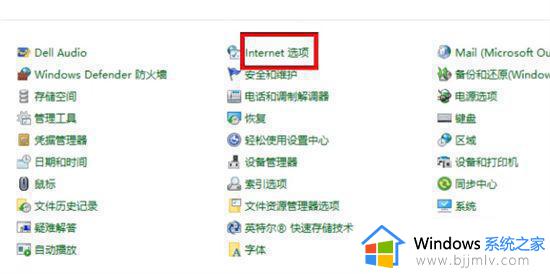
2.我们在internet选项页面,点击高级选项;

3.然后我们在浏览频道中,找启动第三方浏览器拓展,取消前面的勾选;
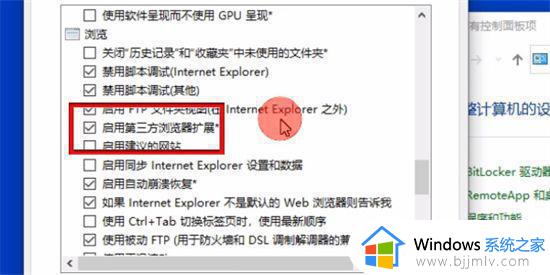
4.最后我们点击确认,再打开ie浏览器就不会自动跳转edge浏览器了。
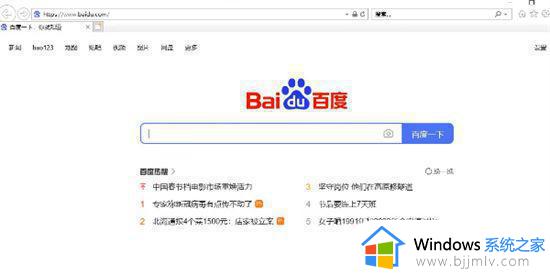
方法二、
1.我们登录edge浏览器,点击右上角...,找下拉的设置选项;
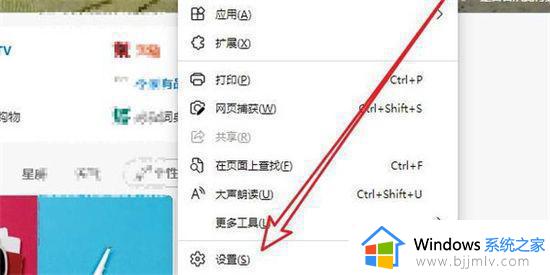
2.我们进入设置后,在左侧栏点击默认浏览器;
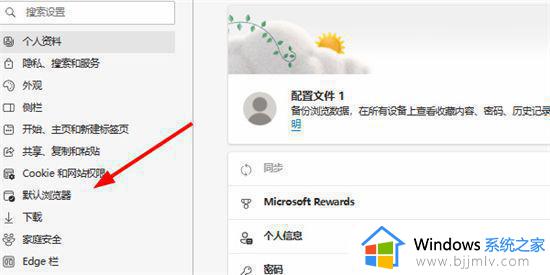
3.最后我们在兼容性中,勾选不允许IE模式下重新加载网站,重启ie浏览器即可。
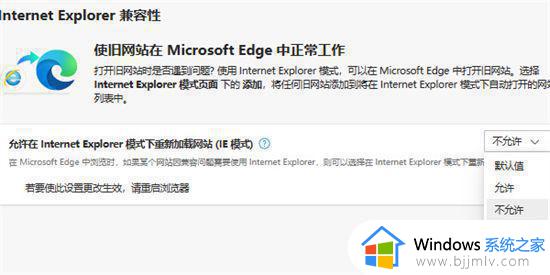
以上全部内容就是小编带给大家的打开ie跳转到edge处理方法详细内容分享啦,不知道怎么解决的小伙伴就快点跟着小编一起来看看吧,希望本文可以帮助到大家。
打开ie11自动跳到edge怎么办 打开ie跳转到edge如何处理相关教程
- 如何取消打开ie自动跳转到edge 打开ie自动跳转edge怎么取消
- 启动ie自动跳转edge页面怎么办 打开ie自动跳到edge解决方法
- 打开ie跳转edge怎么办 如何防止ie跳转edge
- 如何阻止ie自动跳转edge 怎样阻止ie浏览器自动跳转edge
- 打开ie默认跳转到edge怎么回事 启动ie直接跳到edge浏览器如何解决
- IE浏览器自动跳转EDGE怎么恢复 ie浏览器自动跳转到edge的解决教程
- edge浏览器打开自动跳转到反诈中心网页的解决教程
- 浏览器打开网页不跳转怎么回事 浏览器打开不跳转到新网页如何解决
- edge网页自动翻译功能提示如何开 edge的自动网页翻译提示怎么打开
- 电脑打开edge就自动弹出抖音网页怎么关闭 edge打开就直接打开抖音网页的关闭方法
- 惠普新电脑只有c盘没有d盘怎么办 惠普电脑只有一个C盘,如何分D盘
- 惠普电脑无法启动windows怎么办?惠普电脑无法启动系统如何 处理
- host在哪个文件夹里面 电脑hosts文件夹位置介绍
- word目录怎么生成 word目录自动生成步骤
- 惠普键盘win键怎么解锁 惠普键盘win键锁了按什么解锁
- 火绒驱动版本不匹配重启没用怎么办 火绒驱动版本不匹配重启依旧不匹配如何处理
电脑教程推荐
win10系统推荐